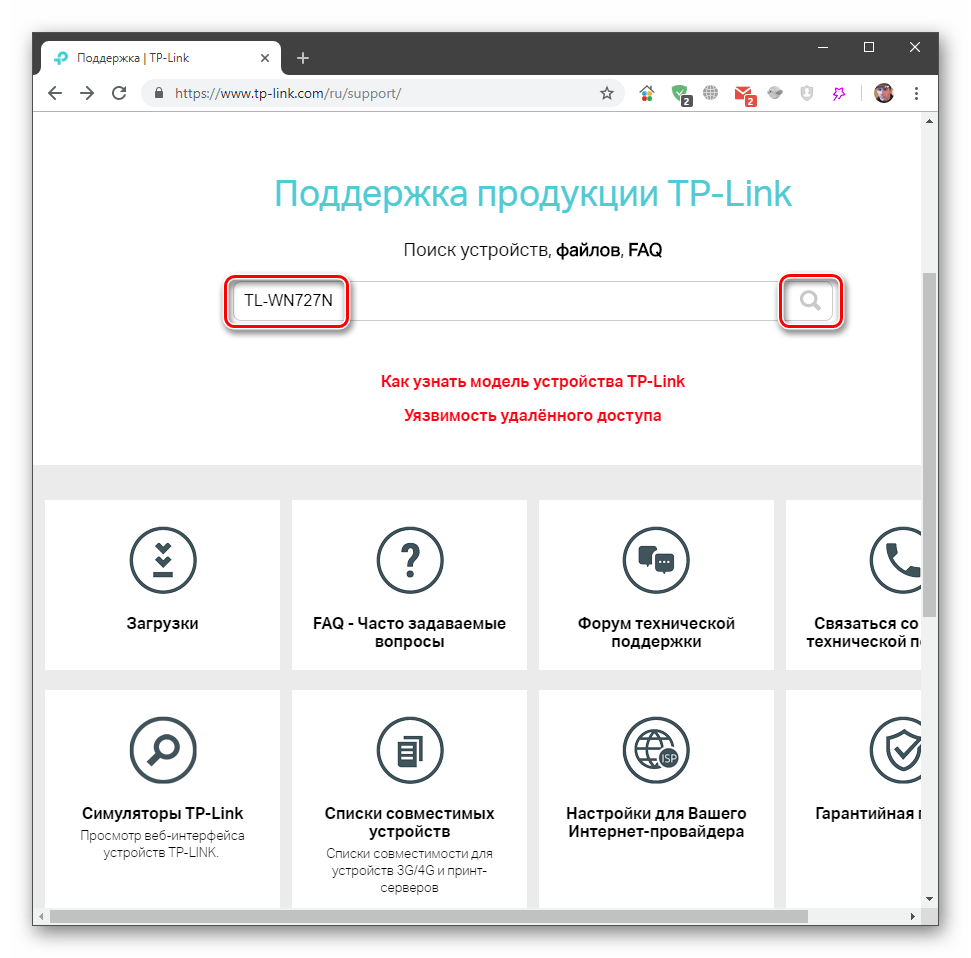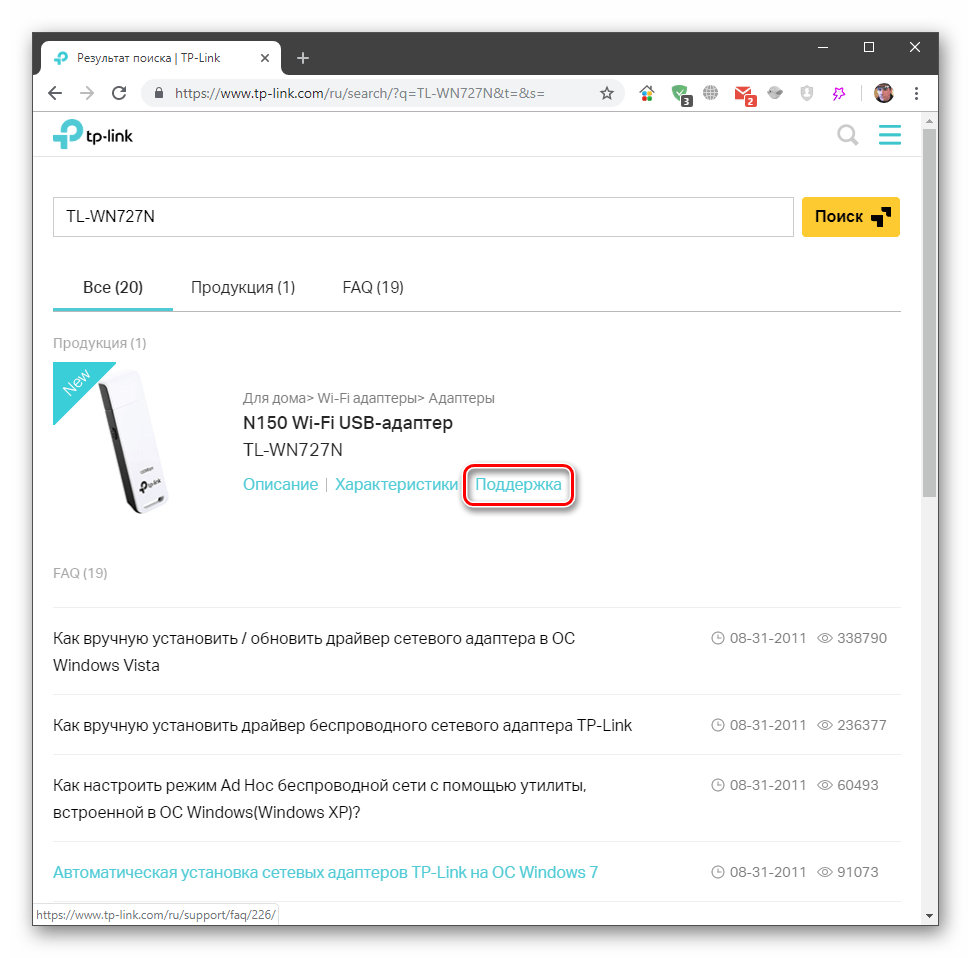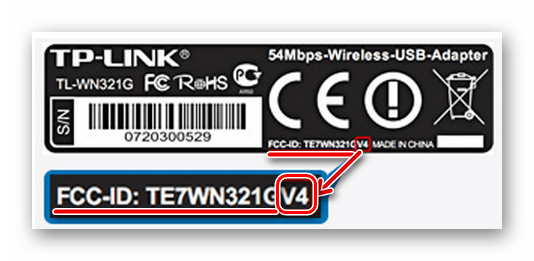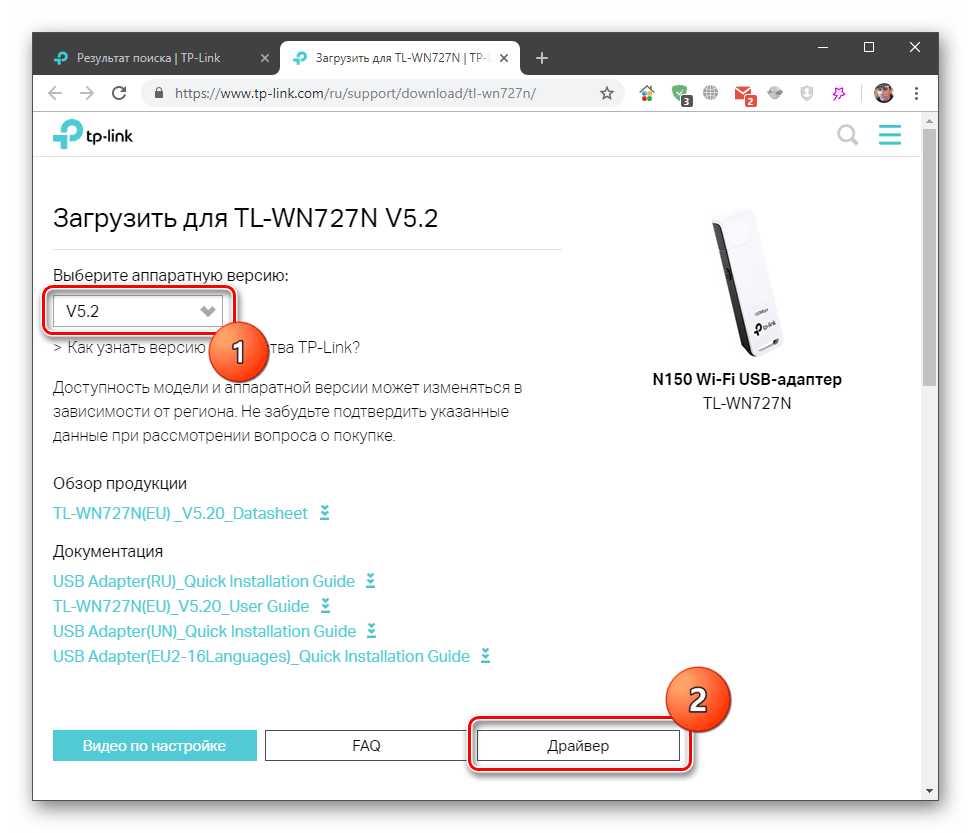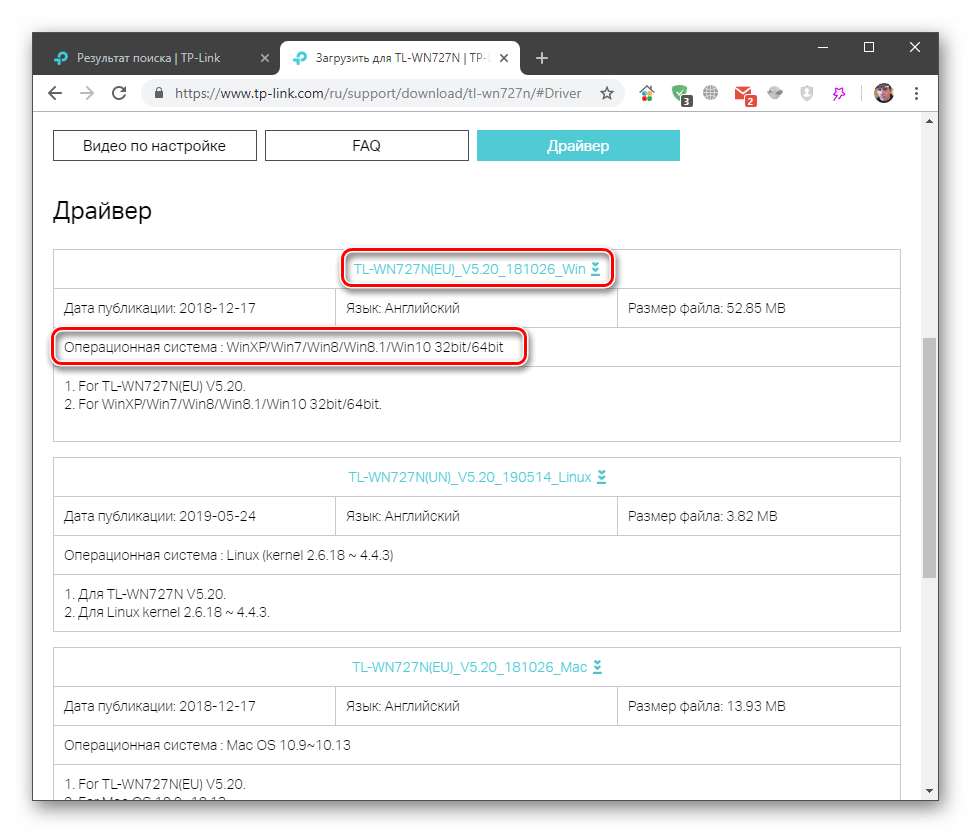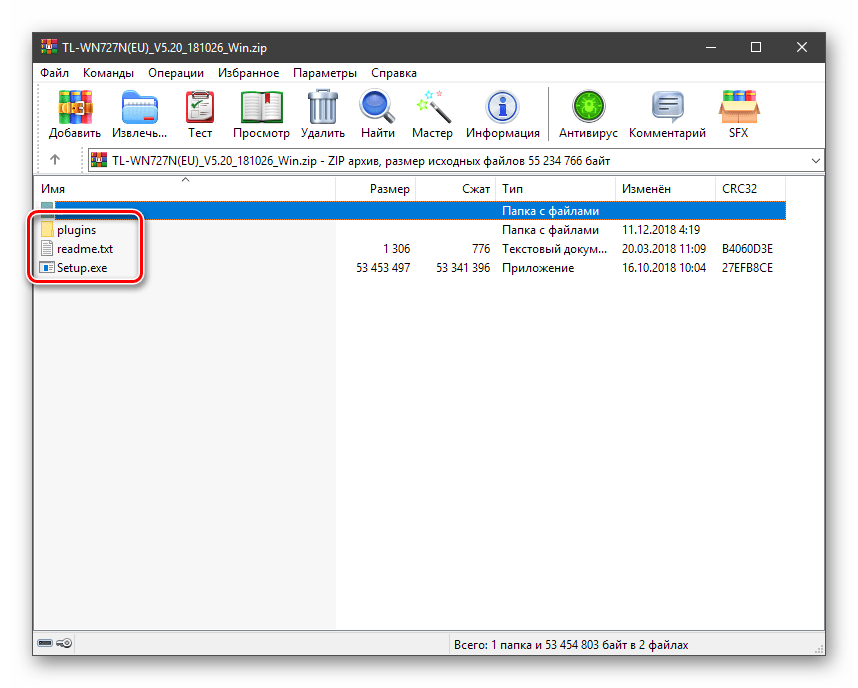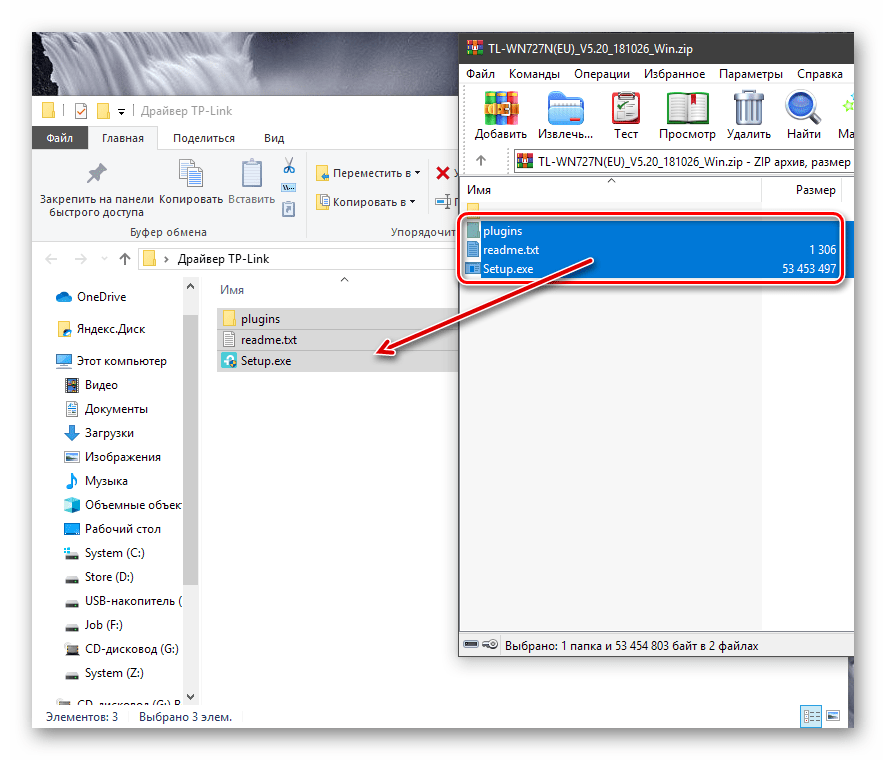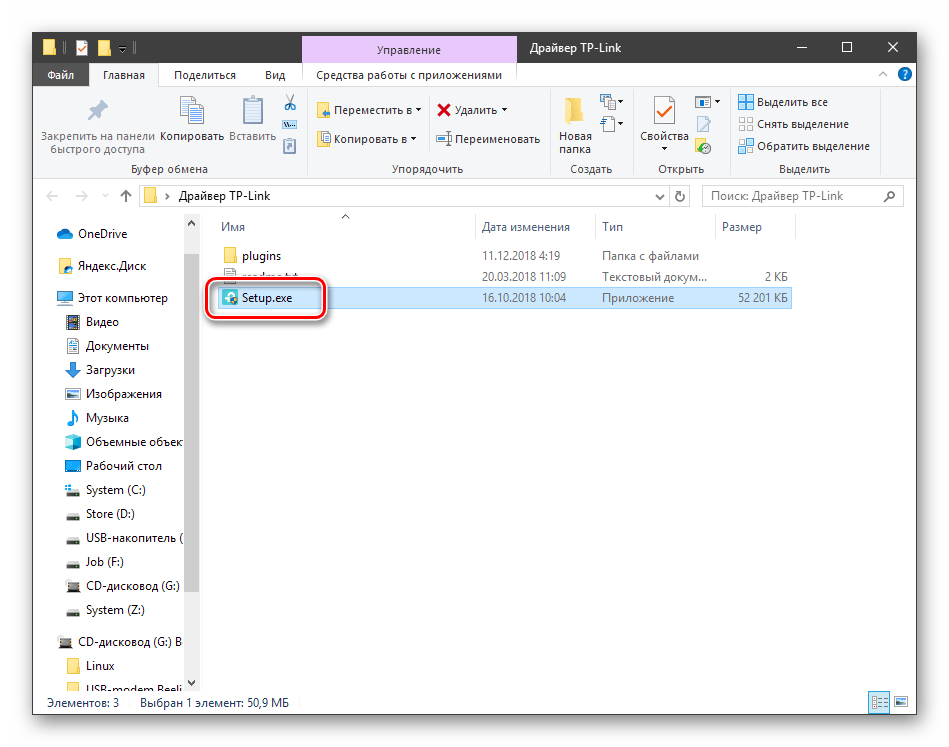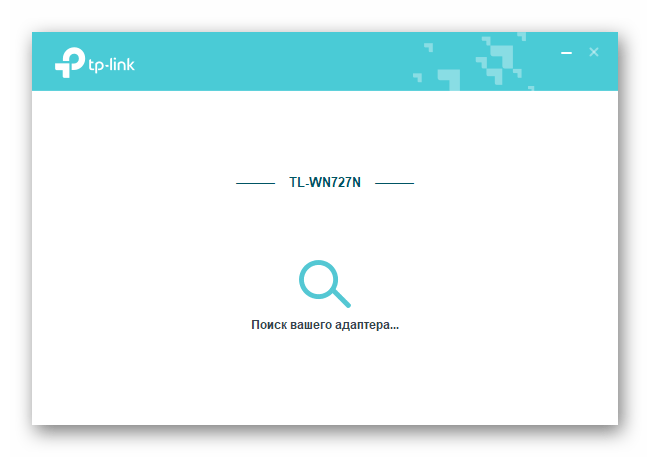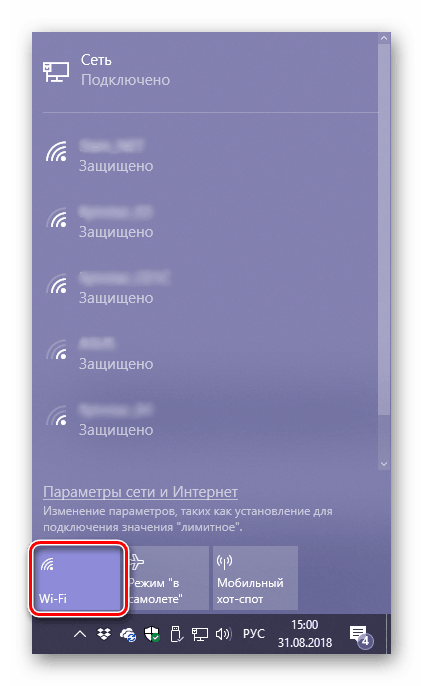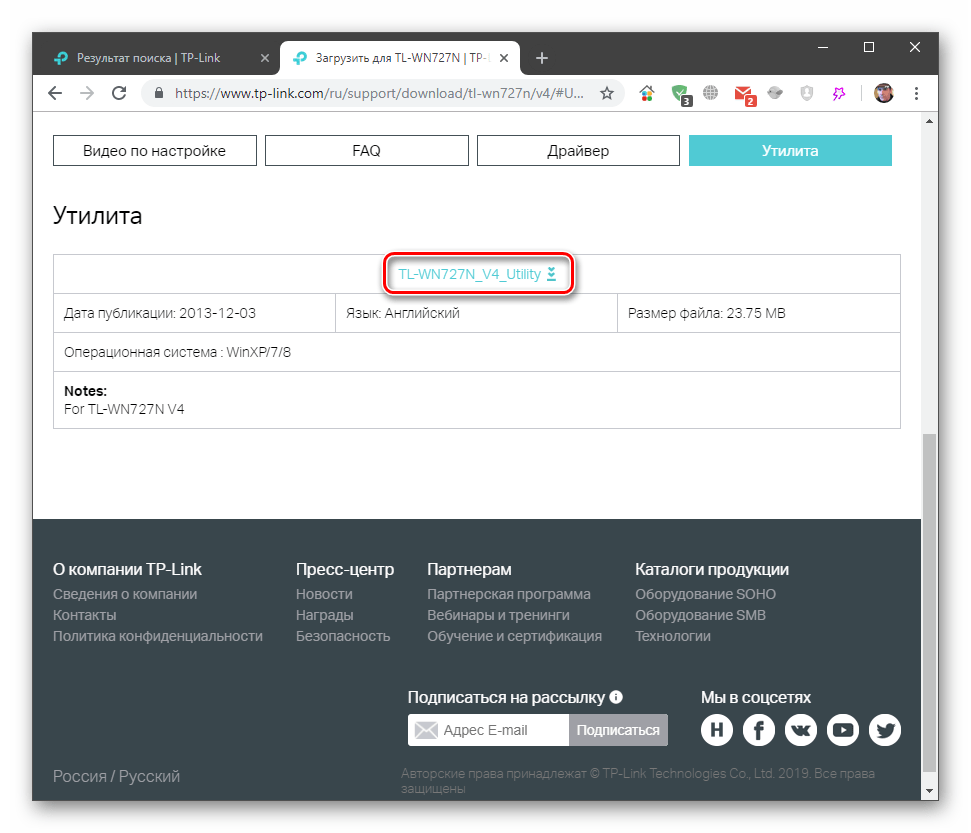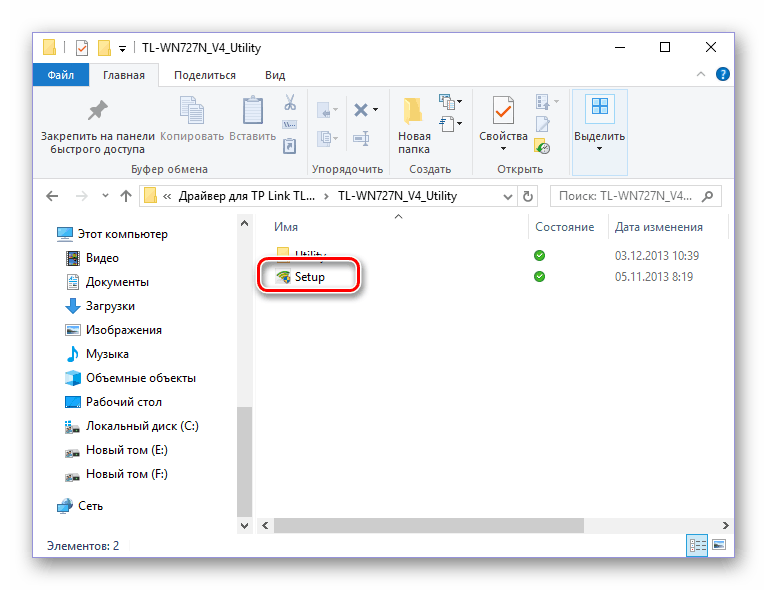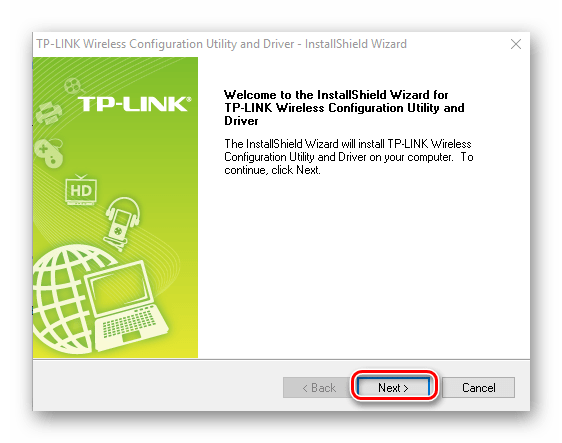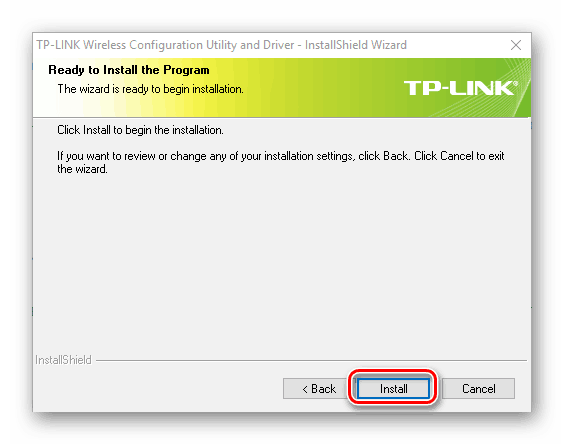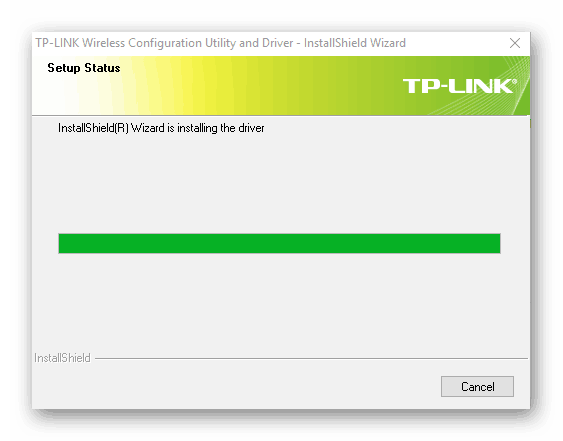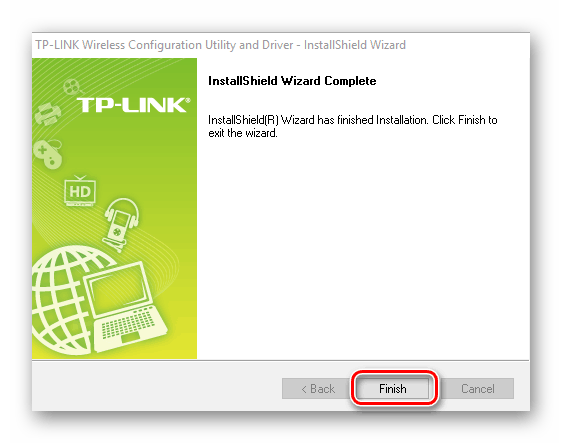38331
TP-Link Archer T2UH – недорогой Wi-Fi адаптер от TP-Link с поддержкой нового стандарта 802.11ac и диапазона 5GHz. Это внешний USB адаптер со съемной антенной, который отлично подходит для стационарных компьютеров. С ноутбуками так же можно использовать (например, если встроенный модуль сломался, или нужна поддержка диапазона 5GHz), но для ноутбука можно найти более компактный вариант. А если вы используете ноутбук как и я, вместо системного блока (когда он практически всегда подключен к монитору), то можно просто подключить адаптер через USB удлинительный. Который, кстати, есть в комплекте.
Archer T2UH один из самых бюджетных адаптеров с поддержкой 802.11ac и самый младший в линейке адаптеров от TP-Link. На данный момент выпущена уже вторая аппаратная версия (v2). Судя по отзывам, да и по моим наблюдениям, работает он стабильно. Без проблем подружился с Windows 10. Об этом расскажу подробнее.

Характеристики скромные. В диапазоне 2.4 GHz скорость до 150 Мбит/с. Поэтому, если вы будете использовать адаптер для подключения к Wi-Fi сетям только в диапазоне 2.4 GHz, то можно сэкономить и приобрести TP-LINK TL-WN722N. Скорость в данном диапазоне будет одинаковой. Archer T2UH я рекомендую выбирать в том случае, когда у вас двухдиапазонный маршрутизатор, или вы в ближайшее время планируете покупать новый роутер с поддержкой диапазона 5GHz. Чтобы не пришлось потом менять еще и Wi-Fi адаптер.
На частоте 5 GHz при использовании стандарта 802.11ac скорость до 433 Мбит/с. Разумеется, что реальная скорость будет ниже. Зависит она не только о адаптера, но и от роутера, мощности сигнала, помех и т. д. Думаю, что 100 Мбит/с в данном диапазоне через хороший маршрутизатор можно получить. Жаль, нет возможности проверить.
Есть поддержка режима Ad-Hoc. А это значит, что TP-Link Archer T2UH может не только принимать, но и раздавать Wi-Fi сеть. Как это сделать, я писал в статье: как раздать Wi-Fi с ноутбука или компьютера без роутера.
Внешняя, съемная антенна позволяет улучшить прием. Для примера: там где встроенный в ноутбук Wi-Fi модуль уже практически не ловит (одно деление), данный адаптер показывает уровень сигнала примерно 75%.
Обзор
Может кому-то будет интересно 🙂
Поставляется TP-Link Archer T2UH в небольшой зеленой коробочке.

Комплектация: адаптер с антенной, USB-удлинитель, диск с драйверами и утилитой, инструкции.

Есть кнопка WPS для подключения к Wi-Fi без пароля. Подробнее в статье: как пользоваться функцией WPS.

Я подключаю адаптер через USB удлинитель.

Есть индикатор. Он мигает зеленым цветом. Не очень яркий. Можете увидеть его на фото выше.
Как узнать аппаратную версию?
Многих интересует этот вопрос. Аппаратная версия TP-Link Archer T2UH указана на наклейке на самой упаковке и на адаптере.

Как видите, у меня первая аппаратная версия. Ver: 1.0, или просто V1.0. Но есть уже вторая версия V2.0 (самая новая, на момент написания статьи). Эта информация может пригодится при загрузке драйвера.
Установка драйвера для TP-Link Archer T2UH
Драйвера есть как для Windows (Win2000/XP/2003/Vista/7/8/8.1/10), так и для Mac OS и Linux. Правда, для второй аппаратной версии драйверов для Linux на сайте пока что нет. Там вторая версия вроде работает на чипсете Realtek RTL8188EUS, который не поддерживается в Linux. А V1.0 работает на MediaTek MT7610U. Если я не ошибаюсь.
В Windows 10 все максимально просто. Я подключил адаптер и Wi-Fi разу появился. Выбираем сеть из списка доступных и подключаемся к ней. Вот адаптер в диспетчере устройств:

Я заметил, что после подключения адаптера от TP-Link к Windows 10 он в диспетчере устройств появляется не как «TP-LINK Wireless USB Adapter», а как чипсет на котором построен адаптер. Но все работает. В моем случае сразу появился «TP-LINK Wireless USB Adapter» скорее всего по той причине, что я раньше устанавливал драйвера для других адаптеров.
Что делать, если адаптер не определился в системе автоматически? Поставить драйвер с диска, который идет в комплекте, или скачать его с сайта TP-Link.
По ссылке: https://www.tp-link.com/ru/download/Archer-T2UH_V1.html#Driver
Нужно для начала выбрать аппаратную версию адаптера (как ее узнать, я писал выше) и скачать соответствующий драйвер. Там написано, для какой системы, версия драйвера, дата и т. д.

А на вкладке «Утилита» можно загрузить утилиту для управления адаптером. Но это не обязательно. Все можно делать через настройки Windows.
После загрузки драйвера достаточно запустить файл Setup.exe, который вы найдете в скачанном архиве. Процесс установки не сложный.
Надеюсь, у вас все получилось и компьютер увидел Wi-Fi сети.

О решении самых популярных проблем, с которыми можно столкнутся при подключении и настройке беспроводного адаптера о TP-Link я писал в статье: адаптер TP-Link не видит сеть, не подключается к Wi-Fi, неактивно окно утилиты.
Проблем быть не должно. Драйвера есть, они без проблем устанавливаются и все работает. Ну а если компьютер не видит беспроводные сети даже после того, как адаптер появился в диспетчере устройств, то проблема скорее всего в отключенной службе автонастройки WLAN. Которую нужно просто запустить по этой инструкции.
Оставляйте свои отзывы о TP-Link Archer T2UH в комментариях. Не забывайте делится советами по данному оборудованию (если у вас есть что-то интересное) и задавать вопросы.
WiFi — TP-LINK
Список драйверов для usb адаптеров TP-LINK.
Выберите драйвер для своей операционной системы и ее разрядности. Рекомендуется устанавливать более позднюю версию драйвера (смотрите на дату выхода).
Для перехода к скачиванию файла нажмите на ссылку.
| Драйвер / Устройство | Операционная система |
Дата выхода Версия |
Ссылка на скачивание |
|
|---|---|---|---|---|
TP-LINK Archer TX20E |
Windows 10, Windows 11 32-bit (x86), 64-bit (x64) |
2022-07-04 6001.15.124.0 1.9.1051.3004 |
||
TP-LINK Archer T4U Plus |
Windows XP, Windows Vista, Windows 7, Windows 8, Windows 8.1, Windows 10 32-bit (x86), 64-bit (x64) |
2020-08-21 1030.41.0514.2020 |
||
TP-LINK TL-WN727N |
Windows XP, Windows Vista, Windows 7, Windows 8, Windows 8.1, Windows 10 32-bit (x86), 64-bit (x64) |
2019-11-10 181026 |
||
TP-LINK Archer T3U Plus |
Windows XP, Windows 7, Windows 8, Windows 8.1, Windows 10 32-bit (x86), 64-bit (x64) |
2019-09-04 1030.29.0618.2019 |
||
TP-LINK TL-WN725N |
Windows XP, Windows Vista, Windows 7, Windows 8, Windows 8.1, Windows 10 32-bit (x86), 64-bit (x64) |
2019-06-06 190529 |
||
TP-LINK Archer T2U Nano |
Windows XP, Windows Vista, Windows 7, Windows 8, Windows 8.1, Windows 10 32-bit (x86), 64-bit (x64) |
2019-06-06 190527 |
||
TP-LINK Archer T2U Plus V1 Drivers |
Windows XP, Windows Vista, Windows 7, Windows 8, Windows 8.1, Windows 10 32-bit (x86), 64-bit (x64) |
2019-05-08 190422 |
||
TP-LINK Archer T2U |
Windows XP, Windows Vista, Windows 7, Windows 8, Windows 8.1, Windows 10 32-bit (x86), 64-bit (x64) |
2019-01-21 190116 |
||
TP-LINK Archer T2U Plus |
Windows XP, Windows Vista, Windows 7, Windows 8, Windows 8.1, Windows 10 32-bit (x86), 64-bit (x64) |
2019-01-16 190111 |
||
TP-LINK Archer T4E |
Windows XP, Windows Vista, Windows 7, Windows 8, Windows 8.1, Windows 10 32-bit (x86), 64-bit (x64) |
2019-01-16 190108 |
||
TP-LINK TL-WN823N |
Windows XP, Windows Vista, Windows 7, Windows 8, Windows 8.1, Windows 10 32-bit (x86), 64-bit (x64) |
2018-11-09 181024 |
||
TP-LINK TL-WN822N |
Windows XP, Windows Vista, Windows 7, Windows 8, Windows 8.1, Windows 10 32-bit (x86), 64-bit (x64) |
2018-11-09 181022 |
||
TP-LINK Archer T4U |
Windows XP, Windows Vista, Windows 7, Windows 8, Windows 8.1, Windows 10 32-bit (x86), 64-bit (x64) |
2018-11-09 181023 |
||
TP-LINK Archer T3U |
Windows XP, Windows Vista, Windows 7, Windows 8, Windows 8.1, Windows 10 32-bit (x86), 64-bit (x64) |
2018-11-09 180724 |
||
TP-LINK Archer T9UH |
Windows XP, Windows Vista, Windows 7, Windows 8, Windows 8.1, Windows 10 32-bit (x86), 64-bit (x64) |
2018-11-09 181023 |
||
TP-LINK TL-WN821N |
Windows XP, Windows Vista, Windows 7, Windows 8, Windows 8.1, Windows 10 32-bit (x86), 64-bit (x64) |
2018-11-09 181023 121016 140918 |
||
TP-Link TL-WN722N |
Windows XP, Windows Vista, Windows 7, Windows 8, Windows 8.1, Windows 10 32-bit (x86), 64-bit (x64) |
2018-08-20 180807 |
||
TP-LINK TL-WN881ND |
Windows XP, Windows Vista, Windows 7, Windows 8, Windows 8.1, Windows 10 32-bit (x86), 64-bit (x64) |
2018-02-07 180118 |
||
TP-LINK TL-WN781 |
Windows XP, Windows Vista, Windows 7, Windows 8, Windows 8.1, Windows 10 32-bit (x86), 64-bit (x64) |
2018-02-07 180118 |
||
TP-LINK Archer T6E |
Windows XP, Windows Vista, Windows 7, Windows 8, Windows 8.1, Windows 10 32-bit (x86), 64-bit (x64) |
2015-11-15 151105 |
||
TP-LINK TL-WN722N |
Windows XP, Windows Vista, Windows 7, Windows 8 32-bit (x86), 64-bit (x64) |
2011-04-20 2.0.0.62 |
Сайт не содержит материалов, защищенных авторскими правами. Все файлы взяты из открытых источников.
© 2012-2025 DriversLab | Каталог драйверов, новые драйвера для ПК, скачать бесплатно для Windows
kamtizis@mail.ru
Страница сгенерирована за 0.050008 секунд
Все способы:
- Загрузка и установка ПО для адаптеров TP-Link
- Способ 1: Сайт компании TP-Link
- Способ 2: Утилита от разработчиков TP-Link
- Способ 3: Софт от сторонних разработчиков
- Способ 4: Использование аппаратного идентификатора
- Способ 5: Встроенные средства Виндовс
- Заключение
- Вопросы и ответы: 0
Драйвер — это небольшая программа, которая обеспечивает полноценную работу устройств, подключенных к системе. В этой статье мы разберем способы поиска и установки драйверов для Wi-Fi адаптеров TP-Link.
Загрузка и установка ПО для адаптеров TP-Link
Большинство производителей устройств имеют на своих официальных сайтах специальные разделы поддержки, содержащие ссылки на загрузку необходимого программного обеспечения. В штатной ситуации необходимо пользоваться именно этим каналом для поиска драйверов. Существуют и другие способы добычи пакетов, о которых мы также расскажем ниже.
Способ 1: Сайт компании TP-Link
Начинать поиски драйверов необходимо на официальном сайте поддержки TP-Link, так как в этом случае мы максимально застрахованы от лишних проблем в виде несовместимого ПО или вредоносного кода. Впрочем, внимательность все же проявить придется, поскольку у рассматриваемых сегодня устройств имеются разные ревизии, но об этом немного позже.
Перейти на официальный сайт
- После перехода мы увидим страницу с полем ввода поискового запроса. Указываем название своей модели, например, «TL-WN727N» (без кавычек) и нажимаем на значок лупы или клавишу ENTER.
- Далее жмем на ссылку «Поддержка».
- На данном этапе необходимо определиться с аппаратной версией. Эта информация указана на упаковке или задней части устройства.
Выбираем версию в указанном на скриншоте списке и нажимаем кнопку «Драйвер».
- Ниже откроется перечень всего доступного программного обеспечения. Здесь необходимо выбрать ту ссылку, в описании которой фигурирует версия установленной на нашем компьютере операционной системы.
- В большинстве случаев драйвера TP-Link запакованы в ZIP-архив, и их необходимо извлечь. Дважды кликаем по архиву и видим его содержимое.
Выделяем все файлы и перетаскиваем в заранее подготовленную папку.
- Запускаем инсталлятор Setup.exe.
- Программа автоматически определит адаптер, после чего последует несложная процедура установки.
- После того как операция будет завершена, необходимо убедится в работоспособности адаптера. Сделать это можно, кликнув по значку сети в области уведомлений.
Обратите внимание, что после установки любых драйверов рекомендуется произвести перезагрузку для полного обновления системных файлов.
Мы описали процесс поиска и установки драйвера для одной из моделей адаптеров. Ниже вы найдете ссылки на инструкции для других подобных устройств TP-Link.
Подробнее: Скачать драйвера для Wi-Fi-адаптера TP-Link TL-WN727N, TL-WN722N, TL-WN821N, TL-WN721N, TL WN823N
Способ 2: Утилита от разработчиков TP-Link
Компания разработала собственную утилиту для автоматической проверки актуальности установленных драйверов. Не все устройства и ревизии входят в список ее поддержки. Если на странице загрузки присутствует кнопка «Утилита», значит, ее можно использовать для данного адаптера.
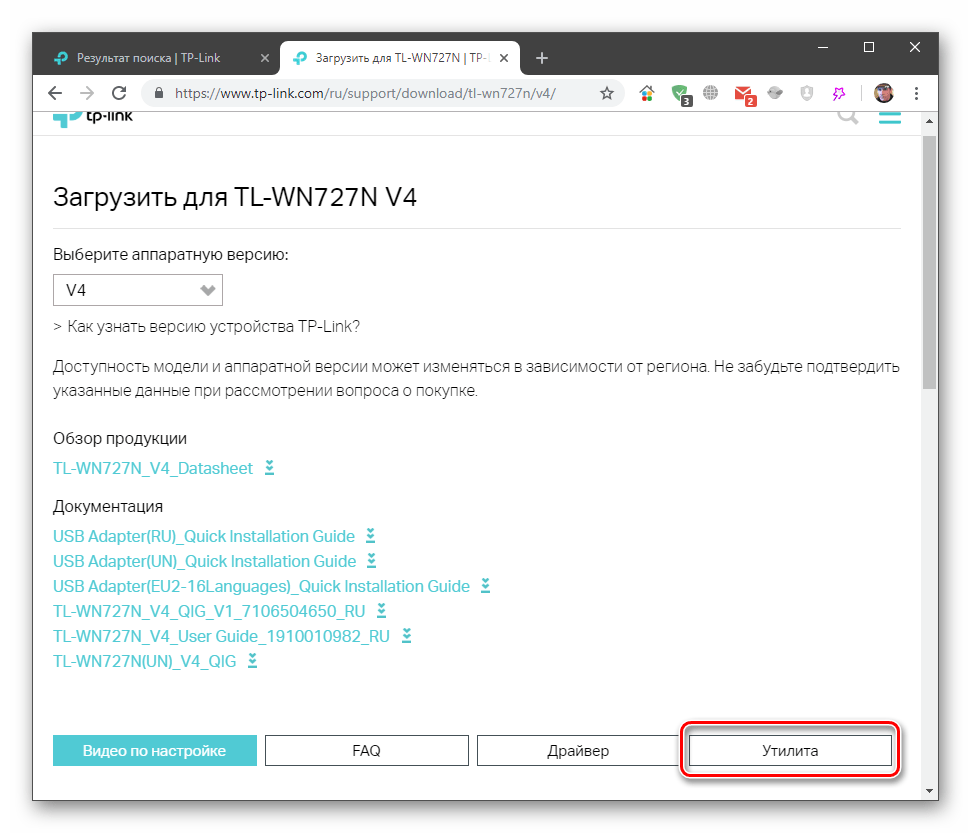
- Жмем на кнопку, указанную выше, после чего загружаем установщик.
- Распаковываем файлы, как в способе 1, и запускаем Setup.exe (или просто Setup, если в системе не настроено отображение расширений).
- Жмем кнопку «Next» для перехода к запуску инсталляции.
- Нажимаем «Install».
Ждем завершения процесса установки. Все происходит почти мгновенно.
- Закрываем окно программы.
В данный пакет установки входит не только сама утилита, но и соответствующий драйвер. Убедиться в его работоспособности можно в области уведомлений (см. способ 1), а также заглянув в стандартный «Диспетчер устройств».
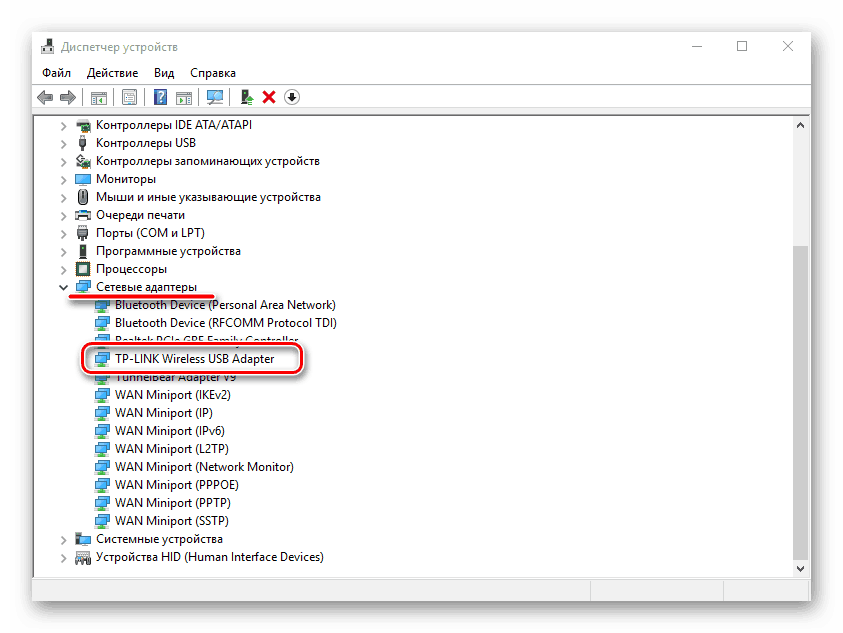
Принцип работы утилиты заключается в регулярном мониторинге доступности обновлений драйверов на официальном сайте. Эти апдейты либо устанавливаются автоматически, либо требуют вмешательства пользователя.
Способ 3: Софт от сторонних разработчиков
Данный способ подразумевает использование специального универсального софта для автоматического поиска и обновления (установки) программного обеспечения для устройств. В свет было выпущено довольно много подобных продуктов, и о некоторых можно почитать в статье по ссылке ниже.
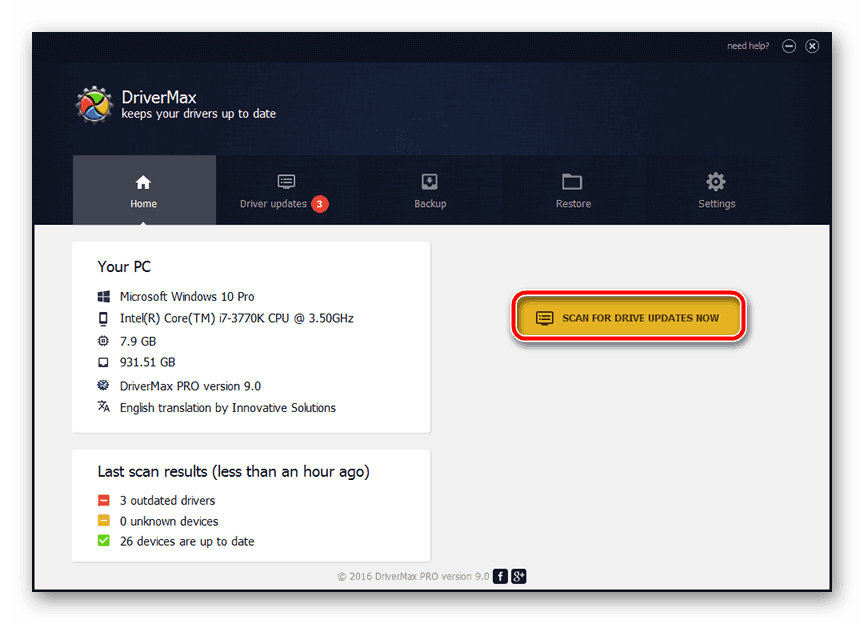
Подробнее: Программы для установки драйверов
Мы рекомендуем обратить внимание на две программы. Это DriverMax и DriverPack Solution. Они в лучшую сторону отличаются от других ввиду поддержки разработчиками и постоянного обновления данных на серверах.
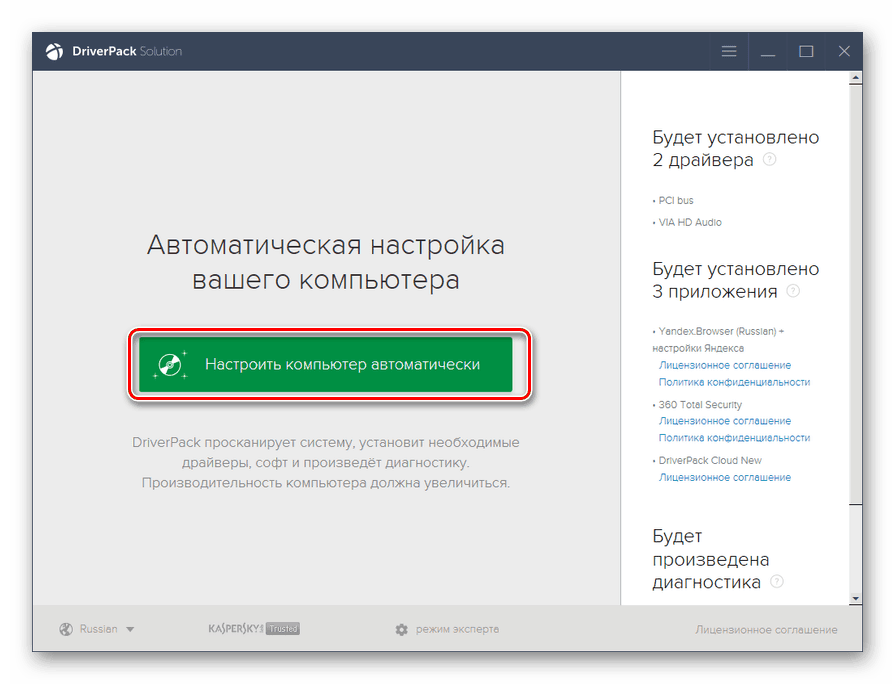
Подробнее:
Обновление драйверов с помощью DriverPack Solution
Поиск и установка драйверов в программе DriverMax
Способ 4: Использование аппаратного идентификатора
«Диспетчер устройств» Виндовс, кроме всего прочего, также содержит информацию об аппаратном идентификаторе (ID или HWID) каждого устройства, включенного в систему. Скопировав данный код, можно поискать драйвер на специализированных сайтах. Ниже приведена ссылка на статью с подробными инструкциями.
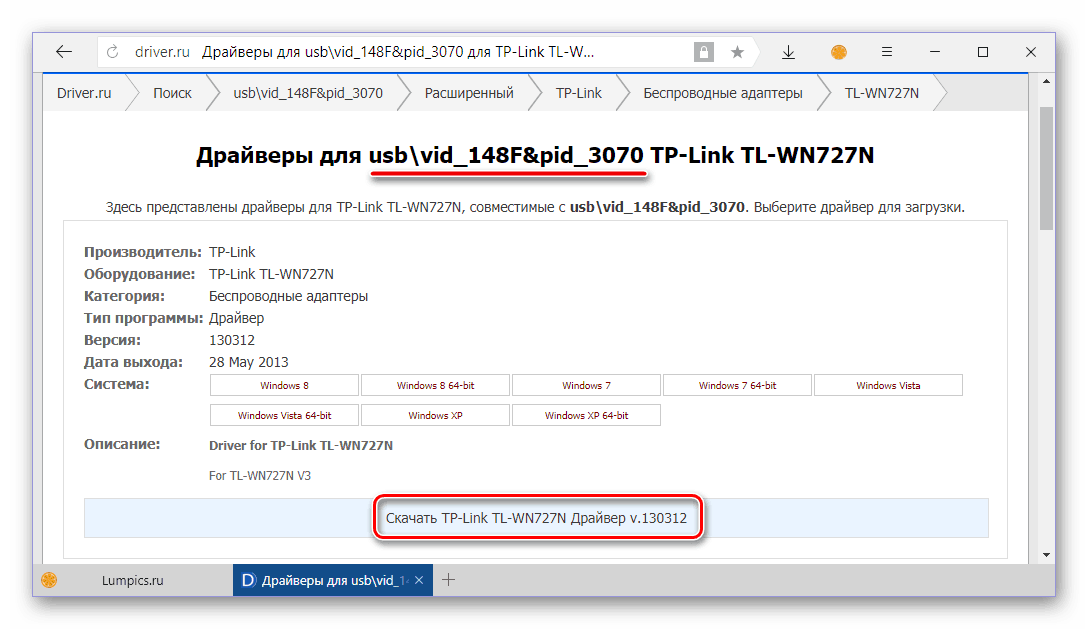
Подробнее: Поиск драйвера по идентификатору оборудования
Способ 5: Встроенные средства Виндовс
ОС Виндовс предоставляет нам достаточно встроенных инструментов для установки или обновления драйверов. Все они входят в состав стандартного «Диспетчера устройств» и позволяют производить как ручные, так и автоматические операции. Инструкции, которые приведены в статье по ссылке ниже, актуальны для всех версий Windows, начиная с Vista.
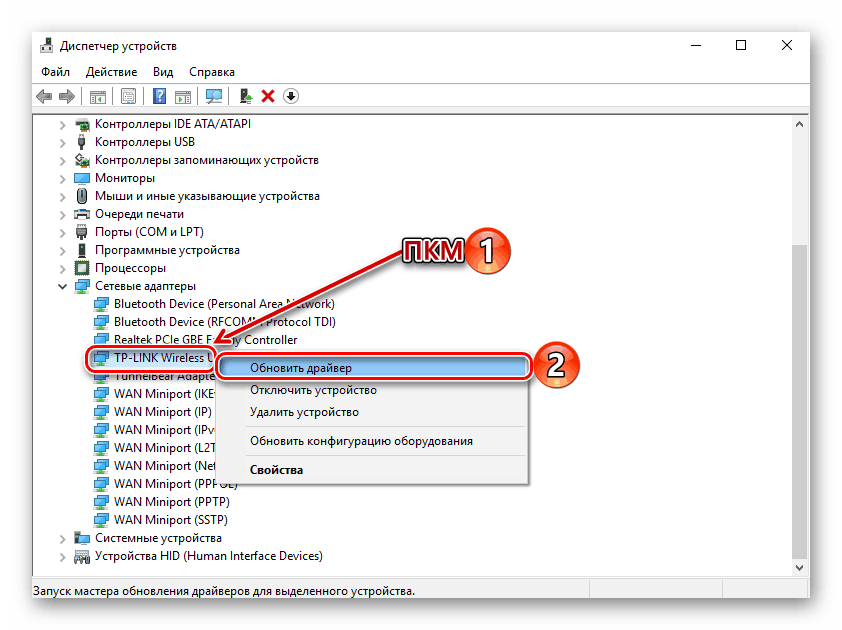
Подробнее: Установка драйверов стандартными средствами Windows
Заключение
Мы привели пять способов поиска пакетов драйверов для Wi-Fi адаптеров TP-Link. Использовать описанные методы следует, начиная с первого, а уже потом переходить к другим. Если по каким-то причинам не удалось добыть драйвер на официальном сайте или с его установкой возникли проблемы, можно воспользоваться фирменной утилитой (если она доступна). Остальные способы не являются абсолютно надежными, но и они вполне подходят для решения поставленной задачи.
Наша группа в TelegramПолезные советы и помощь
Драйвер для TP-Link AC600 Archer T2UH
Рейтинг: ★ ★ ★ ★ ★ 3.8 / 5
Драйвер для TP-Link AC600 Archer T2UH – это бесплатный драйвер на Windows для USB-адаптера TP-Link.
Возможности программы
TP-Link Archer T2UH – это беспроводной USB-адаптер среднего размера, размером примерно с флэш-накопитель с прикрепленной антенной.
Это двухдиапазонный USB-адаптер 802.11ac, обеспечивающий больший радиус действия, чем многие меньшие WiFi-ключи. Данный драйвер позволяет обновить ваш USB-адаптер, те самым улучшив качество приема Wi-Fi.
Особенности драйвера
Данный драйвер – это хорошее решение для подключения к интернету со средней скоростью.
Большинство домашних и деловых интернет-соединений редко превышают 100 Мбит / с. Имея это в виду, Archer T2UH более чем способен обеспечить компьютеру хорошую скорость соединения с помощью применения данного драйвера.
Вместе с установкой драйвера антенна с усилителем поможет тем, кому нужно удалиться от беспроводной сети.
Это хороший и бесплатный USB-драйвер для адаптера с большим радиусом действия для среднего домашнего пользователя. Если вы являетесь высококлассным геймером или сильно страдаете большой пропускной способностью, вам, безусловно, нужно обновить адаптер с помощью этого драйвера.
Установка драйвера на компьютер
Установка драйвера на компьютер не отнимает у пользователя много усилий и времени. Для этого нужно лишь выполнить несколько несложных действий:
- Первой, что нужно выполнить – это загрузить данный драйвер на сайте filetogo.net, затем его необходимо извлечь.
- Дальше для установки драйвера вам необходимо зайти в Диспетчер устройств.
- Следующим шагом будет поиск адаптера и выбрать его. Необходимо щелкнуть по нему правой кнопкой мыши и выбрать опцию «Обновить программное обеспечение драйвера».
- Дальше вам необходимо выбрать пункт «Искать драйверы на моем компьютере».
- Следующим действием будет выбор папки, которая соответствует модели вашего адаптера и содержит данный драйвер. Необходимо данную папку выбрать.
- Дальше нужно подтвердить установку драйвера.
- Через несколько минут драйвер будет установлен на ваш компьютер.
После установки драйвера на ваш компьютер вы больше не будете беспокоиться о сбоях в вашем USB-адаптере TP-Link.
Плюсы
- Можно скачать бесплатно.
- Эффективно обновляет USB-адаптер.
Минусы
- Может быть установлен не сразу
Данный драйвер абсолютно точно пригодиться пользователям, у которых имеется USB-адаптер TP-Link AC600 Archer T2UH.
Драйвер для TP-Link AC600 Archer T2UH на Filetogo.net скачали 61 раз.
Все приложения и игры на нашем сайте проходят обязательную проверку антивирусом с последними сигнатурами.
Если обнаружился вирус: [email protected]
Если хотите разместить приложение или игру [email protected] .
Добавить описание: [email protected] с пометкой добавить описание.
Техническая информация
| Обновлено: | 14.03.2021 |
| Версия: | V1.171214 |
| OC: | Windows XP, Windows 7, Windows 8, Windows 10 |
| Язык интерфейса: | Английский |
| Платформы: | x86/x64 |
| Размер файла: | 50 MB |
| Скачали: | 61 |
Скачать Драйвер для TP-Link AC600 Archer T2UH для Windows
Драйвер для TP-Link AC600 Archer T2UH — x86/x64
Все файлы оригинальные, FileToGo не модифицирует и не переупаковывает файлы.
Все файлы проверены через сервис проверки файлов VirusTotal.
Источник
AC600 Wireless Dual Band PCI Express Adapter
Overview
Upgrade Your Desktop with Advanced AC WiFi
AC600 Wireless Dual Band PCI Express Adapter
WiFi for All Your Online Needs
Archer T2E provides your PC with WiFi capability and receives WiFi signals on two separate bands. It can even work as a WiFi hotspot, sharing internet with other WiFi devices. Choose 2.4 GHz for browsing, email and social media, or switch to 5 GHz for gaming and streaming.
Boosted Throughput
with MU-MIMO
MU-MIMO technology provides simultaneous data streams, improving network throughput and efficiency when working with a compatible MU-MIMO router.
Broader Coverage with High-Gain Antenna
Powerful signal-boosting high-gain antenna significantly extends your existing WiFi reception, allowing you to enjoy fast and uninterrupted 4K streaming and smooth gaming.
Improved Security with WPA3
The latest WiFi security protocols bring new capabilities to improve cybersecurity, safeguarding your home WiFi. It provides more secure and individualized encryption for personal password safety and enhanced protection against brute-force attacks.
Adjustable,
Multi-Directional Antenna
Adjust the antenna to the perfect position to suit any
environment. Replace the detachable antenna with a
diverse range of indoor or directional antennae to
further enhance your wireless coverage.
Flexible Design, Easy Setup
Standard and low profile brackets let you find the optimal bracket for your tower. With 3 simple steps, enjoy fast WiFi after a quick, hassle-free installation.
Install the software with the Resource CD in package.
Install Archer T2E with suitable bracket.
Connect to available WiFi network on your PC.
Specifications
| HARDWARE FEATURES | |
|---|---|
| Interface | PCI Express |
| Dimensions | 4.76 × 3.09 × 0.85 in (120.8 × 78.5 × 21.5 mm) |
| Antenna | 1 Detachable External Antenna |
| WIRELESS FEATURES | |
|---|---|
| Wireless Standards | IEEE 802.11b/g/n 2.4 GHz, IEEE 802.11a/n/ac 5 GHz |
| Signal Rate | 5 GHz: 11ac: Up to 433 Mbps(dynamic) 11n: Up to 200 Mbps(dynamic) 11a: Up to 54 Mbps(dynamic) 2.4 GHz: 11n: Up to 200 Mbps(dynamic) 11g: Up to 54 Mbps(dynamic) 11b: Up to 11 Mbps(dynamic) |
| Reception Sensitivity | 5GHz: 11ac HT80:-59.0dBm 11n HT40:-68.0dBm 11a 54Mbps:-73.0dBm 11a 6Mbps:-90.0dBm 2.4GHz: 11n HT40:-70dBm 11g 54Mbps:-75dBm 11b 11Mbps:-87dBm |
| Transmit Power | 5GHz:18dBm(FCC)/23dBm(CE)(EIRP) 2.4GHz:18dBm(FCC)/20dBm(CE)(EIRP) |
| Wireless Modes | Infrastructure mode |
| Wireless Security | WEP, WPA/WPA2/WPA3, WPA-PSK/WPA2-PSK/WPA3-SAE |
| Modulation Technology | DBPSK, DQPSK, CCK, OFDM, 16-QAM, 64-QAM, 256-QAM |
| OTHERS | |
|---|---|
| Certification | FCC, CE, RoHS |
| Package Contents | AC600 Wireless Dual Band PCI Express Adapter Archer T2E Low-Profile Bracket Quick Installation Guide Resource CD |
| System Requirements | Windows 10 |
| Environment | Operating Temperature: 0℃
104℉) Operating Humidity: 10% 90% non-condensing Storage Humidity: 5% 90% non-condensing |
Support
*Specifications are subject to change without notice. TP-Link is a registered trademark of TP-Link Corporation Limited. Other brands and product names are trademarks or registered trademarks of their respective holders. Copyright ©2020 TP-Link Corporation Limited. All rights reserved. †Maximum wireless signal rates are the physical rates derived from IEEE Standard 802.11 specifications. Actual wireless data throughput and wireless coverage, and the number of connected devices is not guaranteed and will vary as a result of network conditions, AP limitations, and environmental factors, including building materials, obstacles, volume and density of traffic, and AP location.
*Use of MU-MIMO and WPA3 requires both the AP and system to support the corresponding features.
*Functionality of Archer T5E may be restricted on some computing systems and platforms. Please try to update the device’s driver for feature compatibility.
Join TP-Link Community TP-Link takes your privacy seriously. For further details on TP-Link’s privacy practices, see TP-Link’s Privacy Policy.
Источник
TP-Link Archer T2UH AC600 – обзор, установка драйвера, настройка
TP-Link Archer T2UH – недорогой Wi-Fi адаптер от TP-Link с поддержкой нового стандарта 802.11ac и диапазона 5GHz. Это внешний USB адаптер со съемной антенной, который отлично подходит для стационарных компьютеров. С ноутбуками так же можно использовать (например, если встроенный модуль сломался, или нужна поддержка диапазона 5GHz) , но для ноутбука можно найти более компактный вариант. А если вы используете ноутбук как и я, вместо системного блока (когда он практически всегда подключен к монитору) , то можно просто подключить адаптер через USB удлинительный. Который, кстати, есть в комплекте.
Archer T2UH один из самых бюджетных адаптеров с поддержкой 802.11ac и самый младший в линейке адаптеров от TP-Link. На данный момент выпущена уже вторая аппаратная версия (v2) . Судя по отзывам, да и по моим наблюдениям, работает он стабильно. Без проблем подружился с Windows 10. Об этом расскажу подробнее.

Характеристики скромные. В диапазоне 2.4 GHz скорость до 150 Мбит/с. Поэтому, если вы будете использовать адаптер для подключения к Wi-Fi сетям только в диапазоне 2.4 GHz, то можно сэкономить и приобрести TP-LINK TL-WN722N. Скорость в данном диапазоне будет одинаковой. Archer T2UH я рекомендую выбирать в том случае, когда у вас двухдиапазонный маршрутизатор, или вы в ближайшее время планируете покупать новый роутер с поддержкой диапазона 5GHz. Чтобы не пришлось потом менять еще и Wi-Fi адаптер.
На частоте 5 GHz при использовании стандарта 802.11ac скорость до 433 Мбит/с. Разумеется, что реальная скорость будет ниже. Зависит она не только о адаптера, но и от роутера, мощности сигнала, помех и т. д. Думаю, что 100 Мбит/с в данном диапазоне через хороший маршрутизатор можно получить. Жаль, нет возможности проверить.
Есть поддержка режима Ad-Hoc. А это значит, что TP-Link Archer T2UH может не только принимать, но и раздавать Wi-Fi сеть. Как это сделать, я писал в статье: как раздать Wi-Fi с ноутбука или компьютера без роутера.
Внешняя, съемная антенна позволяет улучшить прием. Для примера: там где встроенный в ноутбук Wi-Fi модуль уже практически не ловит (одно деление) , данный адаптер показывает уровень сигнала примерно 75%.
Обзор
Может кому-то будет интересно 🙂
Поставляется TP-Link Archer T2UH в небольшой зеленой коробочке.

Комплектация: адаптер с антенной, USB-удлинитель, диск с драйверами и утилитой, инструкции.

Есть кнопка WPS для подключения к Wi-Fi без пароля. Подробнее в статье: как пользоваться функцией WPS.

Я подключаю адаптер через USB удлинитель.

Есть индикатор. Он мигает зеленым цветом. Не очень яркий. Можете увидеть его на фото выше.
Как узнать аппаратную версию?
Многих интересует этот вопрос. Аппаратная версия TP-Link Archer T2UH указана на наклейке на самой упаковке и на адаптере.

Как видите, у меня первая аппаратная версия. Ver: 1.0, или просто V1.0. Но есть уже вторая версия V2.0 (самая новая, на момент написания статьи) . Эта информация может пригодится при загрузке драйвера.
Установка драйвера для TP-Link Archer T2UH
Драйвера есть как для Windows (Win2000/XP/2003/Vista/7/8/8.1/10) , так и для Mac OS и Linux. Правда, для второй аппаратной версии драйверов для Linux на сайте пока что нет. Там вторая версия вроде работает на чипсете Realtek RTL8188EUS, который не поддерживается в Linux. А V1.0 работает на MediaTek MT7610U. Если я не ошибаюсь.
В Windows 10 все максимально просто. Я подключил адаптер и Wi-Fi разу появился. Выбираем сеть из списка доступных и подключаемся к ней. Вот адаптер в диспетчере устройств:

Я заметил, что после подключения адаптера от TP-Link к Windows 10 он в диспетчере устройств появляется не как «TP-LINK Wireless USB Adapter», а как чипсет на котором построен адаптер. Но все работает. В моем случае сразу появился «TP-LINK Wireless USB Adapter» скорее всего по той причине, что я раньше устанавливал драйвера для других адаптеров.
Что делать, если адаптер не определился в системе автоматически? Поставить драйвер с диска, который идет в комплекте, или скачать его с сайта TP-Link.
Нужно для начала выбрать аппаратную версию адаптера (как ее узнать, я писал выше) и скачать соответствующий драйвер. Там написано, для какой системы, версия драйвера, дата и т. д.

А на вкладке «Утилита» можно загрузить утилиту для управления адаптером. Но это не обязательно. Все можно делать через настройки Windows.
После загрузки драйвера достаточно запустить файл Setup.exe, который вы найдете в скачанном архиве. Процесс установки не сложный.
Надеюсь, у вас все получилось и компьютер увидел Wi-Fi сети.

О решении самых популярных проблем, с которыми можно столкнутся при подключении и настройке беспроводного адаптера о TP-Link я писал в статье: адаптер TP-Link не видит сеть, не подключается к Wi-Fi, неактивно окно утилиты.
Проблем быть не должно. Драйвера есть, они без проблем устанавливаются и все работает. Ну а если компьютер не видит беспроводные сети даже после того, как адаптер появился в диспетчере устройств, то проблема скорее всего в отключенной службе автонастройки WLAN. Которую нужно просто запустить по этой инструкции.
Оставляйте свои отзывы о TP-Link Archer T2UH в комментариях. Не забывайте делится советами по данному оборудованию (если у вас есть что-то интересное) и задавать вопросы.
Источник
Support
- All Support
- Download Center
- FAQs
- TP-Link Community
- Contact Technical Support
- Compatibility List
Community
- For Home
- For Smart Home
- For Business
Australia / English
- tapo
TP-Link, Reliably Smart
Search
TP-Link, Reliably Smart
Search
-
Download Center
-
FAQs
-
TP-Link Community
-
Contact Technical Support
-
Compatibility List
-
Warranty & Replacement
-
TP-Link Emulators
-
GPL Code Center
- Product Overview
-
- Archer T2E(US)_V1_Datasheet
AC600 Wireless Dual Band PCI Express Adapter
Archer T2E
- Driver
- Setup Video
- FAQ
Driver
|
Archer T2E(UN)_V1_Win10/11 |
Download | |
|---|---|---|
| Published Date: 2021-03-29 | Language: English | File Size: 11.49 MB |
|
Operating System: Win10/11 32bit/64bit |
||
|
Release Note: |
Setup Video
-
TP-Link Wireless Adapter Setup and Installation Video (for Windows)
-
TP-Link Wireless Adapter Troubleshooting Video(for Windows)
Feature Filter:
All
TroubleshootingUser Application RequirementQ&A of functional explanation or specification parameters
FAQs
-
The Weak Security and Privacy Warning on the iOS14 or iOS15
12-20-2022262394 -
What should I do if the TP-Link network adapter is not working properly in my computer?
12-02-2022291984 -
Why cannot I connect to my wireless network
09-13-20221138493 -
How do I install TP-Link wireless adapter manually on Windows XP?
06-29-2022621490 -
How to Install TP-Link Wireless Adapters by Running the CD
06-29-2022131917 -
What should I do when the driver for my adapter is not allowed on my windows computer?
06-29-2022113954 -
How to Manually Install Adapters on Windows 8
06-29-2022236821 -
How to install adapters on Windows 8 if plug-and-play fails
06-29-2022131625 -
How to improve the speed of TP-Link wireless adapters
06-28-2022671843 -
Why cannot the adapter detect the 5G Wi-Fi of my router?
10-28-2021191195 -
Problems you may come across during the driver installation of the TP-Link wireless adapter
07-20-2021610531 -
How to use TP-Link network adapters on Windows 8
03-26-2021127104 -
How to Manually Install Adapters on Windows 7
12-17-20202127200 -
How to check if I have installed the driver for my adapter successfully or not on windows
12-10-2020234159 -
How to Setup an Ad Hoc Wireless Network with Windows Built-in Utility (Windows XP)
09-27-2019167970 -
How to find suitable driver for my network adapter
04-29-2019215194
From Russia?
Get products, events and services for your region.
GO
Other Option
Поиск по ID
TP-LINK Archer T2U AC600 USB Wireless Adapter Driver Windows XP / Vista / 7 / 8 / 8.1 / 10 32-64 bits
Подробнее о пакете драйверов:Тип: драйвер
Имя: TP-LINK Archer T2U |
Драйверы для сетевого (WiFi) USB AC600 адаптера — TP-LINK Archer T2U. Предназначены для установки на Windows XP, Windows Vista, Windows 7, Windows 8, Windows 8.1 и Windows 10.
Для автоматической установки необходимо распаковать архив и запустить файл — Setup.exe.
Файлы драйверов представлены для трех ревизий — V1, V2 и V3. Узнать версию адаптера можно на упаковочной коробке. Например, надпись V1.2 означает ревизию — V1, а V2.0 ревизию — V2.
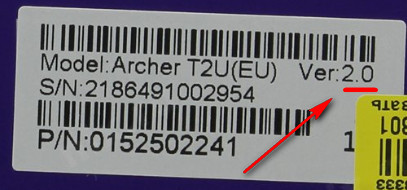
Внимание! Перед установкой драйвера TP-LINK Archer T2U рекомендутся удалить её старую версию. Удаление драйвера особенно необходимо — при замене оборудования или перед установкой новых версий драйверов для видеокарт. Узнать об этом подробнее можно в разделе FAQ.
Скриншот файлов архива
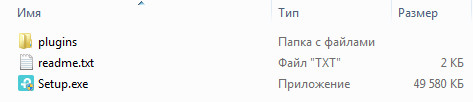
Файлы для скачивания (информация)
Поддерживаемые устройства (ID оборудований):
Другие драйверы от TP-LINK
Сайт не содержит материалов, защищенных авторскими правами. Все файлы взяты из открытых источников.
© 2012-2023 DriversLab | Каталог драйверов, новые драйвера для ПК, скачать бесплатно для Windows
kamtizis@mail.ru
Страница сгенерирована за 0.403355 секунд
Дорогие пользователи! У нас появился новый форум на платформе tp-link.community (Сообщество)
Форум доступен по ссылке https://community.tp-link.com/ru
Если при регистрации в Сообществе Вы укажете адрес электронный почты, который используете на данном форуме, то Ваши данные будут перенесены на форум Сообщества автоматически.
Также, если на форуме Сообщества Ваш никнейм будет занят, то Вам предложат сменить его или оставить, но с приставкой «_RU».
Подробнее Вы можете прочитать тут: https://community.tp-link.com/ru/home/f … pic/501542
Убедительная просьба не дублировать темы на старом/новом форуме.
Официальные драйвера не видят адаптер
-
aleksey.filatov
- Сообщения: 4
- Зарегистрирован: 10 янв 2019, 21:07
Официальные драйвера не видят адаптер
Название темы: Официальные драйвера не видят адаптер
Аппаратная версия устройства: Archer T2UH V2
Режим работы адаптера: Принимает WIFI
Операционная система: Windows 10 x64
Какие антивирусы/фаерволы установлены на компьютере: Windows Security
Описание проблемы: Адаптер подключен к стационарному компьютеру. При первом подключении система автоматически определила устройство. Но драйвер почему-то был установлен от Ralink. И адаптер работал некорректно:обрывы подключения, переставал ловить Wi-Fi на частоте 5ГГц.
1.Был скачан самый последний драйвер (Archer T2UH(EU/US)_V2_180522_Wins) с официального сайта. Но при запуске установки данных драйверов выводится сообщение «Невозможно найти ваш адаптер».
Хотя адаптер подключен и работает.
2.Был скачан драйвер от первой версии адаптера (Archer T2UH(EU)_V1_161221_Windows). Драйвер установился (что странно,т.к. адаптеры основаны на разных чипах), но работал не стабильно как стандартных драйверах и терял сети 5ГГц.
3. Попытка обновить драйвера-т.е. установка более новых драйверов поверх старых. Вылезла ошибка «Перед установкой удалите старую версию драйверов»(или что-то подобное). После удаления драйверов (Archer T2UH(EU)_V1_161221_Windows), новая версия снова отказывается определять адаптер «Невозможно найти ваш адаптер».
Вопрос. Как установить свежие драйвера на адаптер и заставить его работать корректно?
А поскольку, драйвера запакованы в EXE файлы, то все FAQ-и на тему «Как установить драйвера в ручную» — НЕАКТУАЛЬНЫ!
-
Maria2017
- Сообщения: 676
- Зарегистрирован: 16 окт 2017, 13:23
- Страна: Россия
Re: Официальные драйвера не видят адаптер
Сообщение
Maria2017 » 11 янв 2019, 11:04
Проблема разрывов вай-фай соединения наблюдается только на частоте 5ГГц? На 2.4ГГц устройство работает стабильно?
После удаления старых драйверов устанавливаете новые для первой версии устройства или для второй?
По возможности, проверьте работу адаптера на другом ПК, отключив на нем брандмауэр и антивирус.
-
aleksey.filatov
- Сообщения: 4
- Зарегистрирован: 10 янв 2019, 21:07
Re: Официальные драйвера не видят адаптер
Сообщение
aleksey.filatov » 11 янв 2019, 18:56
Maria2017 писал(а): ↑
11 янв 2019, 11:04
Проблема разрывов вай-фай соединения наблюдается только на частоте 5ГГц? На 2.4ГГц устройство работает стабильно?
После удаления старых драйверов устанавливаете новые для первой версии устройства или для второй?
По возможности, проверьте работу адаптера на другом ПК, отключив на нем брандмауэр и антивирус.
Драйвера
Archer T2UH(EU/US)_V2_180522_Wins — не определяет адаптер
Archer T2UH(EU)_V1_171214_Wins — не определяет адаптер
Archer T2UH(EU)_V1_161221_Windows — устанавливаются, но есть проблемы в работе.
5ГГц-скорость хорошая, но переодически теряет сети 5ГГц.
2,4ГГц-более-менее стабильно, но скорость не более 50 Мбит.
-
Maria2017
- Сообщения: 676
- Зарегистрирован: 16 окт 2017, 13:23
- Страна: Россия
Re: Официальные драйвера не видят адаптер
Сообщение
Maria2017 » 12 янв 2019, 09:51
aleksey.filatov писал(а): ↑
11 янв 2019, 18:56
Maria2017 писал(а): ↑
11 янв 2019, 11:04
Проблема разрывов вай-фай соединения наблюдается только на частоте 5ГГц? На 2.4ГГц устройство работает стабильно?
После удаления старых драйверов устанавливаете новые для первой версии устройства или для второй?
По возможности, проверьте работу адаптера на другом ПК, отключив на нем брандмауэр и антивирус.
Драйвера
Archer T2UH(EU/US)_V2_180522_Wins — не определяет адаптер
Archer T2UH(EU)_V1_171214_Wins — не определяет адаптер
Archer T2UH(EU)_V1_161221_Windows — устанавливаются, но есть проблемы в работе.
5ГГц-скорость хорошая, но переодически теряет сети 5ГГц.
2,4ГГц-более-менее стабильно, но скорость не более 50 Мбит.
Пробовали устанавливать драйвера для чипсета?
Проверяли адаптер на другом ПК?
-
aleksey.filatov
- Сообщения: 4
- Зарегистрирован: 10 янв 2019, 21:07
Re: Официальные драйвера не видят адаптер
Сообщение
aleksey.filatov » 16 янв 2019, 18:54
После установки драйверов чипсета(Mediatek), адаптер начал ловить сети 5ГГц, но сегодня снова перестал видеть сети 5ГГц. При том что нового ПО не устанавливалось. Час назад адаптер работал нормально. А потом просто отключился от сети 5ГГц и больше их не видит. Переподключение адаптера и переустановка драйверов не помогают.
Проверять столь длительное время на другом компьютере нет возможности.
Тип:
WiFi;
Интерфейс:
PCI Express;
Диапазоны Wi-Fi:
2.4ГГц / 5ГГц;
Стандарты Wi-Fi:
802.11a, 802.11b, 802.11g, 802.11n, 802.11ac,
Класс WiFi:
AC600;
Антенны:
внешняя, съемная, 1шт,
Все характеристики
Появились вопросы о товаре?
Почему специалистам Ситилинк можно доверять?
Они знают
Обладают широкими техническими знаниями о товарах и постоянно повышают свой уровень
Они помогут
Подробно расскажут о характеристиках товаров и помогут подобрать именно ту модель, которая решит вашу задачу
Они там, где вам удобно
Доступны 24/7 — ответят на ваши вопросы по телефону, почте или в чате
1599
₽
1590
₽ для членов клуба Ситилинк
- Получите клубную карту, совершив покупку на 5000р с присвоением статуса SILVER и зачислением приветственных 190 бонусов.
- Зарегистрируйтесь на сайте и произведите активацию клубной карты в своем личном кабинете.
- Получайте ряд приятных привилегий Клуба Ситилинк.
От
267 ₽
в месяц
- Решение по заявке будет получено в течение 2 минут.
- Анкету для получения кредита можно заполнить самостоятельно на сайте или по телефону, процесс займет не более 10 минут.
- Подписание договора зависит от выбранной торговой точки и банка.
- После получения документов вы сможете забрать товар любым удобным для вас способом.
Подробнее…
Рассрочка
0-0-6
без переплат
- Решение по заявке будет получено в течение 2 минут.
- Анкету для получения кредита можно заполнить самостоятельно на сайте или по телефону, процесс займет не более 10 минут.
- Подписание договора зависит от выбранной торговой точки и банка.
- После получения документов вы сможете забрать товар любым удобным для вас способом.
Подробнее…
Самовывоз
из 1 магазина и пункта выдачи с 7 февраля
и позже
Доставка этого товара
недоступна в вашем регионе
- О товаре
- Характеристики
Услуги
5
- Обзоры
- Отзывы
41
- Вопрос-ответ
7
- Инструкции и документы
4
- сначала полезные
- новые
- лучшие оценки
- худшие оценки
Куплено в Ситилинк
Достоинства
Хорошая антенна.
Практически plug and play
Удобна для slim сборок
Недостатки
Работает в ограниченном диапазоне каналов 5GHz;
Драйвера Windows исключительно для версии 10 / 11
Комментарий
По началу удивился отсутствия имеющегося в раздаче 5GHz сигнала, но из отзывов по старшим моделям, изменив в роутере Auto на один из первых по списку каналов, сигнал всетаки поймал. Всетаки не могу назвать хорошим выбором и отдам предпочтение встроенным модемам в материнскую плату или более дорогим решениям, чем докупку подобного устройства, однако сойдет для чего-нибудь не требовательно. Предположу что надежнее и быстрее (не режет скорость) чем всякие USB свистки + меньше торчит из корпуса.
Достоинства
Стабильно держит подключение
Скорость передачи данных отличная
Соседские сети видит лучше моего роутера
Недостатки
Обнаружены не были
Комментарий
Я не буду говорить абсолютно за все USB-адаптеры, но те что успел перепробовать за многие годы я (кроме моего личного Linksys за много денег, хотя и он не идеален) работают ужасно, постоянно теряют связь и все в таком духе, а вот внутренние PCI-E (да и PCI) гораздо стабильнее, и этот не исключение, могу рекомендовать его к покупке, мне очень понравился.
P.S.: пробовал его и на Win7 и на Win10, на Win7 драйвер ставил от Realtek, никаких проблем не возникло, все отлично.
Достоинства
Коэффициент усиления антенны и высокая бесперебойная скорость.
Недостатки
Нету
Комментарий
Возникла у меня проблемка. Перенесли из моей комнаты единственный роутер ближе к кухне. Мол там у роутера лучше покрытие по дому. Это действительно так, но я остался без интернета на компе. Подумав я решил, что лучшим решением проблемы будет покупка Wi?Fi адаптера, подключаемый к материнке по PCI Express разъему. У такого решения заметно мощнее коэффициент усиления антенны, по сравнению с USB адаптерами. Мне было важно сохранить ту же скорость, что и была по проводу, а именно 400 Мбит/с. И адаптер эту скорость реально бесперебойно обеспечивает. Думаю это отчасти благодаря роутеру от того же ТП-Линка и технологии MU-MIMO. Дрова на 11 винду комп сразу подхватил. Не знаю, как у некоторых они не ставится автоматический.
В общем адаптер я могу смело рекомендовать к покупке.
Куплено в Ситилинк
Достоинства
Сделано добротно, антенна увесистая. За полтора рубля я думаю в двух диапазонах будет работать уверенно. У роутеров Арчеры — хорошая серия. Но проверить не удалось, ибо ниже…
Недостатки
Нет поддержки Win7.
В комплекте нет винтика для крепления к корпусу.
Комментарий
Будьте внимательны! Данная сетевуха работает в Win 10/11 ONLY! Драйверов под Win7 нет. А те, что находятся от реалтека, устанавливаются без ошибок в диспетчере, но не работают (сети не видятся).
Подстава за полтора-два косаря, конечно. В чем сложность запилить универсальные дрова — не понимаю.
Куплено в Ситилинк
Достоинства
Хорошие показатели скорости, устойчивый сигнал. Съемная антенна.
Быстрая установка и настройка.
Цена — качество.
Недостатки
нет.
Комментарий
Выбирал по отзывам.
Выбрал данный адаптер, не пожалел. Тем более по акции была скидка, обошелся за чуть менее 1000 руб.
На установку с настройкой ушло времени около 5 минут. (ПО Windows 10).
Кто-то в комментариях жаловался на отсутствие винта крепления в комплекте, но это абсурд, в подобные оборудование ни когда не комплектуется винтами. За то есть сменная планка для узкого системника.
Надежность проверим со временем.
Куплено в Ситилинк
Достоинства
Шустрый беспроводной интернет для компьютера,установленного в другой комнате. Никаких проблем с установкой и настройкой не возникнет.
Недостатки
Пока не выявлено.
Комментарий
Отличный адаптер. Распаковал,поставил в компьютер,установил драйвера с диска, ввёл пароль от сети-всё работает безупречно. Прием сигнала уверенный,скорость интернета стабильная и без просадки. Роутер старичок Zyxel keenetic giga II. Покупкой очень доволен.
Вот еще несколько интересных статей: